デスクトップ環境は・・途中Mateを使っていた時期もありましたが、現行は最新Xfce 4.16を採用。Libreoffice等は、ice ssb managerを使って、Microsoft Onlineやgoogle doc等を定義して使ってね・・という事でpre-install対象には入っていません。基本的に最小限のpre-installアプリケーションにしておいて、後は、クラウドアプリケーションをice ssb managerによって定義しローカルアプリケーションのように使用するか、Ubuntu repositoryからお好きなアプリケーションをインストールして使用してねっていうスタイルとなっていて、このあたりもPeppermint OSと類似している点となっています。尚、webブラウザとして、Google Chrome、e-mailクライアントとしてGearyがpre-installされており、このあたりも特徴的です。
今回は、Ubuntu 20.04 LTSベース クラウド型Linux Freespireの最新版・・バージョン7.7に関して投稿していきます。
1.概要
1.1 ベース:Ubuntu 20.04.2 LTS
2.2 デスクトップ環境:Xfce 4.16
2.3 カーネル:5.4.0-80-generic
Ubuntu hardware enable stackに関しては適用されていません。meltdown/spectre HW 脆弱性緩和策対応度は・・
まず問題無いレベルとなっています。2.インストール(GPT/uefi)
尚、本体、ブートローダーのインストール先は環境依存となりますので、参考になりません。
3.初期設定
3.1 repositoryの最適化&システムアップデート・アップグレード
まず、Ubuntu repositoryを国内サーバーに切り替えます。
これはsynapticを起動して、SYnapticメニューの”Settings”→"repositories・・"→"Ubuntu Software"タブから・・
 |
| Download from :Server for 米国をServer for 日本に切り替えます。 |
↓
 |
| Closeボタンを押下 |
↓
 |
| Reloadボタンを押下して、ソフトウエアソースの読み込みを行います。 |
次にSynapticを使ってシステムアップデート・アップグレードを行います。
これはSynapticの・・"Make All Updates"、”Apply"ボタンを順次押下して実行します。
↓
↓
 |
| Applyボタンを押下し、システムアップグレード処理を実行・完了させます。 |
3.2 時刻の調整
これは、WIndowsとのデュアルブートを行っている場合にのみ必要。以下コマンドを投入して、Freespire使用後にWindowsを利用した場合に、Windows側の時刻が狂うのを収拾します。
→timedatectl set-local-rtc true
4.日本語化残処理
4.1 言語サポートによる日本語化残処理
Freespire 7.7は、日本語指定でインストールしても、日本語化は完了しません(例えばsynaptic等)。このため”言語サポート”を使い、日本語化及び、fcitx-mozcのインストール&設定を完了させます。
↓
 |
| インストールボタンを押下 |
↓
↓
一旦、言語サポートを終了させ、再度、言語サポートを起動します。
 |
| IMがfcitxになっている事を確認し、”システム全体に適用”ボタンを押下した後、言語サポートを終了させます |
以上で、言語サポートによる日本語化残処理は完了です。fcitx-mozcによる日本語入力も問題なく行えます。
2)flatpakのインストール
4.2 デフォルトフォントの変更(オプション)
筆者は加えてデフォルトフォントをnoto cjk jp系フォントに変更しています。これはお好みに合わせて。。
デフォルトフォントの変更は、設定マネージャー→外観→フォントタブから。。
5.基本設定
Xfce4 設定マネージャーを使った基本設定は、今まで何回か投稿してきていますので詳細は割愛します。設定マネージャを使った基本設定では、例えば、plank起動時の影を抑制する、マウスホイールで仮想デスクトップ切り替えを行う、仮想デスクトップの枚数を調整する等があります。
5.1 flatpakのインストール&設定(オプション)
1)PPA設定
最新のflatpakをインストールするためPPA設定を行います。
これはターミナルを使用して以下コマンドを投入
→sudo add-apt-repository ppa:alexlarsson/flatpak
ターミナルを使用して以下コマンドを投入
→sudo apt intall flatpak
3)flathubの設定
ターミナルを使用して以下コマンドを投入
→flatpak remote-add --if-not-exists flathub https://flathub.org/repo/flathub.flatpakrepo
以上処理終了後、一旦再起動します。
5.2 アプリケーションの追加インストール(オプション)
LibreofficeとThunderbirdはpre-installアプリケーションではありませんが、flatpakを使ってこれらをインストールするためにはターミナルにて以下コマンドを投入します。
→flatpak install libreoffice thunderbird
aptでインストール場合、別途Japanese language packのインストールが必要となりますが、flatpakの場合は不要です。また一般的にdeb packageよりもアプリケーションのバージョンは新しくなります。ただし、Freespireは、flatpakとdebパッケージを一元的に取り扱える仕組みを提供していませんので、flatpakアプリケーションのアップデート・アップグレードはdeb packageとは別に行う必要があります(flatpak update)。
尚、筆者は、加えてFirefoxに関しても追加インストールしていますが、ice ssb manager利用の関係上これはDeb packageからインストールしています。
(sudo apt install firefoxでfirefoxをインストールした後、言語サポートを起動、firefoxのJapanese Language packをインストールしています)。
5.3 iceを使ったクラウドアプリケーション定義と実行
Freespireは、peppermintと同様ice ssb managerを搭載します。起動はXfce4 Whisker Menu(アプリケーションメニュー)から"ice"を選択・起動します。
ice ssb managerでは、Webブラウザで利用できるアプリケーションのURLを指定し、外観をローカルアプリケーションに似せた上で、アプリケーションメニューの各カテゴリから選択、起動できるようにConfigします。例えば、google calendarの場合は、以下のようにice ssb managerで定義します。
↓
初回は、クラウドアプリケーションを使用するために、アカウント、パスワードの入力が必要ですが、2段階認証を行っている場合であっても、”以降本デバイスでは表示しない”等にチェックを入れることによって、アカウント、パスワードの入力を行わなくても良いように設定できます。
アプリケーションアイコンとしては、svg、PNGフォーマットが利用できます(インターネットからfreeアイコン等をダウンロードして、これをアイコンとして指定→利用できます)。
ice ssb managerの”Webアドレス”にはクラウドアプリケーションのURLを指定しますが、代表的なものとしては以下があります。
MS Word Online→ https://office.live.com/start/Word.aspx
MS Excel Online→https://office.live.com/start/Excel.aspx
MS Powerpoint Online → https://office.live.com/start/PowerPoint.aspx
Google calendar→https://calendar.google.com/calendar/r
業務としてクラウドアプリケーションを多用する場合は非常に有効なツールとなります。
詳細な設定方法については以下本ブログに投稿済み記事を参照ください。
6. 評価
機能性:A-、軽快性:A-、安定性:A、インストール→初期設定→日本語化残処理の平易性:A-となります。
日本語指定でインストールしても日本語化が完全に行われず、fcitx-mozcのインストールもされませんが、”言語サポート”によって一気にこのあたり処理できるため、日本語化残処理の難易度はそう高くありません。
ice ssb managerの進化系:WebAPPを搭載するLinux Mint 20シリーズと比較すると、流石に機能性という面では、Linux Mintのほうがはるかに上ですが、手軽にクラウドアプリケーションを使用したい・・というのであれば、Freespire 7.7も○です。
どちらかと言えば、クラウドアプリケーションの使用を前提としたビジネス向けLinuxとなりますが、amazon prime music等の定義もice定義可能でありエンターテイメント利用でも問題ありません。
業務としてMS Officeやクラウドアプリの利用が必須の場合には間違いなくオススメの一本となります。
尚、本記事中で使用するスクリーンショットは、筆者がカスタマイズ後のものが含まれます。オリジナルデスクトップではplankや、Conky表示はありませんので注意ください。




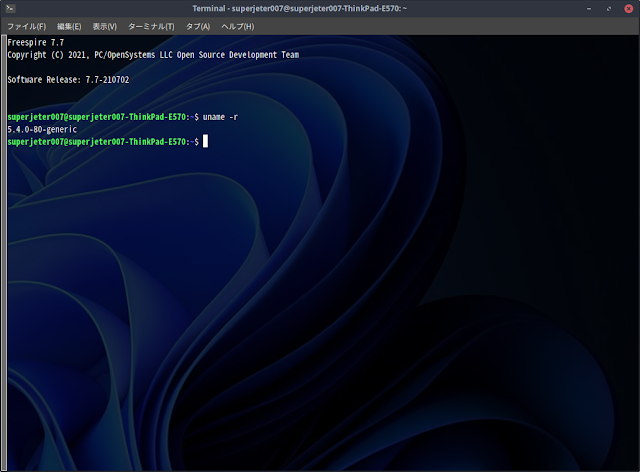


















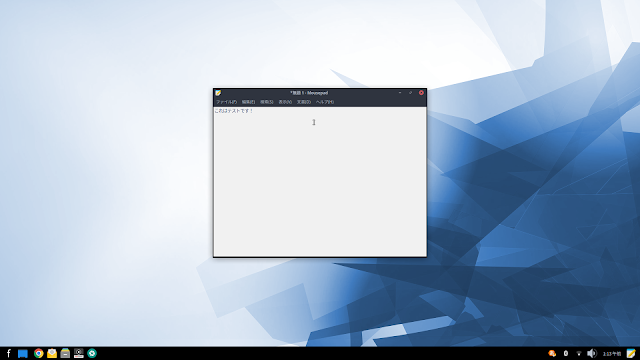















コメント
コメントを投稿